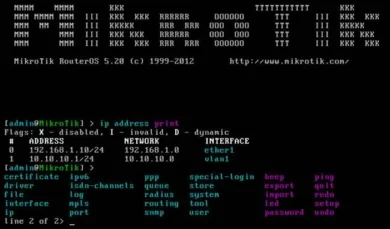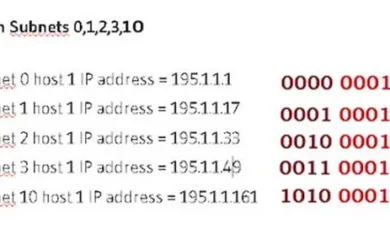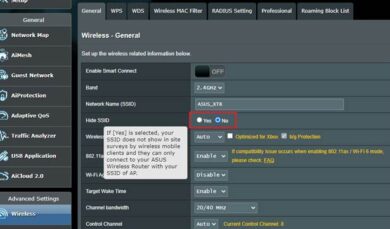5 Cara Mengetahui Password WiFi Sendiri yang Lupa di 2025, Dijamin Gampang!
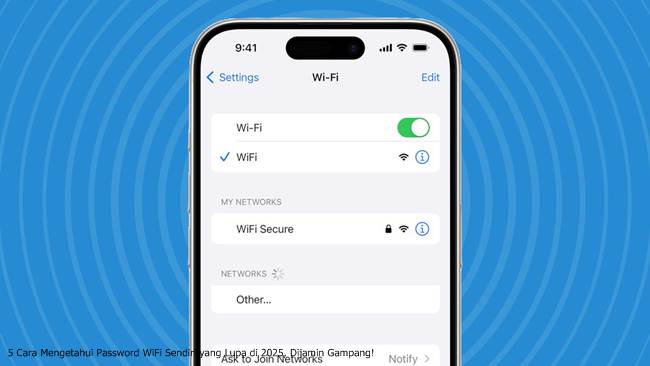
Cara Mengetahui Password WiFi Sendiri yang Lupa – Lupa password WiFi sendiri? Wah, pasti sebel banget kan kalau lagi butuh internet tapi nggak bisa connect karena masalah satu ini. Apalagi di zaman serba digital kayak sekarang, akses internet itu udah jadi kebutuhan pokok buat segala aktivitas, mulai dari kerja, nonton, hingga main game. Tapi tenang aja, nggak perlu panik! Di artikel ini, kita bakal bahas 5 cara mudah dan dijamin gampang buat mengetahui password WiFi yang mungkin udah kamu lupakan.
Gak perlu jadi ahli teknologi atau panggil teknisi buat nyelesaiin masalah ini. Semua cara yang bakal kita bahas bisa kamu ikutin dengan langkah-langkah sederhana yang bisa dilakukan langsung dari perangkat yang kamu punya. Baik itu lewat smartphone Android, laptop Windows, atau Mac, semua ada solusinya, dan pastinya bisa kamu coba sendiri di rumah!
Yuk, simak terus artikel ini biar kamu bisa tahu cara gampang buat mengakses WiFi lagi tanpa ribet, dan nggak perlu deh susah-susah reset router atau repot-repot hubungi penyedia layanan internet. Penasaran kan gimana caranya?
Cara Mengetahui Password WiFi Sendiri yang Lupa di 2025
1. Melalui Laptop Windows
Kalau kamu pakai laptop Windows, dan password WiFi kamu lupa, coba cara ini. Kamu bisa cek password yang tersimpan langsung di pengaturan jaringan. Berikut langkah-langkahnya:
- Klik ikon WiFi di pojok kanan bawah layar.
- Pilih Network & Internet Settings.
- Arahkan ke Network and Sharing Center.
- Klik nama jaringan yang sedang terhubung.
- Pilih tab Security dan centang kotak Show characters untuk melihat password.
Kelebihan:
Gampang diakses tanpa perlu aplikasi tambahan. Langsung aja dari pengaturan di laptop kamu.
Kekurangan:
Hanya berlaku kalau kamu udah pernah terhubung ke jaringan tersebut sebelumnya. Kalau password belum tersimpan, cara ini nggak akan berhasil.
2. Menggunakan iPhone dan Keychain
Buat kamu yang pakai iPhone, ada fitur kece nih, namanya Keychain. Fitur ini bisa menyimpan berbagai password, termasuk password WiFi. Gimana cara pakainya? Cek di bawah ini:
- Pastikan Keychain sudah aktif di pengaturan iCloud kamu.
- Buka aplikasi Keychain Access di komputer Mac kamu.
- Cari nama jaringan WiFi yang kamu ingin lihat password-nya.
- Centang opsi Show Password setelah kamu verifikasi dengan username dan password Mac.
Kelebihan:
Keamanan tinggi karena fitur ini sudah terintegrasi langsung di ekosistem Apple, jadi nggak perlu aplikasi tambahan.
Kekurangan:
Harus pakai Mac buat akses informasi ini, dan password WiFi cuma bisa ditemukan kalau sebelumnya sudah tersimpan di Keychain.
3. Melalui Pengaturan di HP Android
Guys, pernah nggak sih kamu lupa password WiFi di HP Android? Tenang aja, ada cara gampang kok buat tahu lagi password WiFi yang pernah kamu koneksikan. Cek langkah-langkah berikut:
- Buka aplikasi Pengaturan di HP kamu.
- Pilih menu Koneksi atau WiFi (tergantung merk HP kamu).
- Klik nama jaringan WiFi yang sedang kamu pakai.
- Ketuk ikon gear (⚙️) atau ikon informasi (i) di sebelah nama jaringan.
- Pilih opsi Bagikan atau Kode QR dan ketuk.
- Nah, di sini kamu bisa scan kode QR dengan perangkat lain, atau lihat password yang muncul dengan opsi Tampilkan password.
Kelebihan:
Metode ini gampang banget kalau kamu udah terhubung ke jaringan tersebut.
Kekurangan:
Beberapa versi Android mungkin nggak punya fitur ini. Jadi, kamu mungkin perlu aplikasi pihak ketiga atau cara lain.
4. Melalui Aplikasi Pihak Ketiga
Jika cara-cara di atas nggak berhasil atau perangkat kamu nggak mendukung, aplikasi pihak ketiga bisa jadi solusi. Tapi, kamu harus hati-hati banget pilih aplikasi, ya! Banyak aplikasi yang nggak aman atau malah berisiko. Berikut beberapa aplikasi yang bisa kamu coba:
- WiFi Password Viewer (Root): Aplikasi ini membutuhkan akses root pada perangkat Android kamu, jadi kalau HP kamu sudah di-root, aplikasi ini bisa lihat password WiFi yang tersimpan.
- WiFi Password Recovery (Non-Root): Aplikasi ini nggak perlu akses root dan bisa menemukan password WiFi yang tersimpan, meskipun fiturnya agak terbatas.
- WiFi Key Recovery: Aplikasi ini juga perlu root, dan cukup efektif untuk menemukan password WiFi.
Kelebihan:
Bisa menemukan password WiFi yang tersimpan di berbagai perangkat.
Kekurangan:
Aplikasi ini memerlukan akses root, dan nggak selalu berhasil pada setiap perangkat. Jadi, pastikan pilih aplikasi yang punya review bagus dan udah terpercaya.
5. Cek Stiker Router
Kalau cara-cara sebelumnya nggak ada yang berhasil, masih ada cara paling simpel, yaitu cek stiker router WiFi kamu. Banyak router yang menyertakan informasi penting di bagian bawah atau belakang, seperti SSID (nama jaringan) dan WPA/WPA2 key (password).
Kelebihan:
Ini cara paling mudah, langsung lihat aja pada router kamu. Kalau password nggak diubah, informasi ini masih berlaku.
Kekurangan:
Nggak berlaku kalau password sudah diganti dan kamu nggak catat di mana-mana. Juga, cara ini nggak bisa dilakukan kalau kamu nggak punya akses fisik ke router.
Penutup
Oke, guys, jadi kalau kamu lagi kebingungan gara-gara lupa password WiFi, jangan panik dulu! Dengan 5 Cara Mengetahui Password WiFi Sendiri yang Lupa di 2025, Dijamin Gampang! yang udah kita bahas, kamu bakal bisa akses jaringan kamu lagi dalam sekejap, tanpa harus ribet reset router atau hubungi customer service. Semua langkahnya gampang dan bisa kamu ikutin, kok. Jadi, nggak ada alasan lagi buat nggak bisa connect ke WiFi!
Sekarang, giliran kamu untuk coba deh semua cara yang udah dijelasin. Kalau ada cara lain yang kamu tahu, boleh banget share pengalaman kamu di kolom komentar! Jangan lupa juga buat cari informasi lebih lanjut kalau ada hal-hal yang masih bikin penasaran. Siapa tahu, artikel-artikel lain di blog ini bisa bantu kamu lebih banyak lagi. Happy browsing, guys!